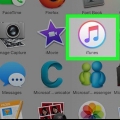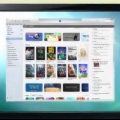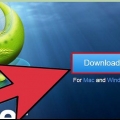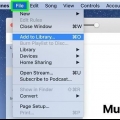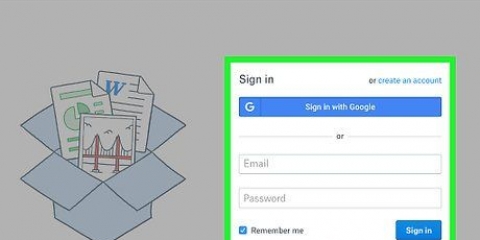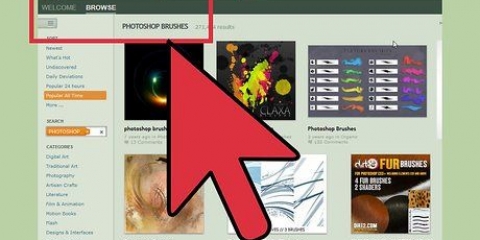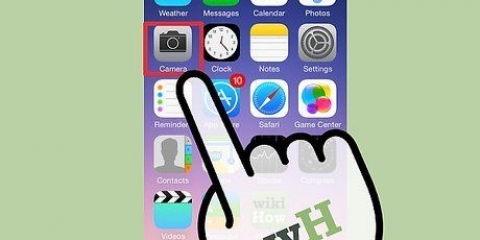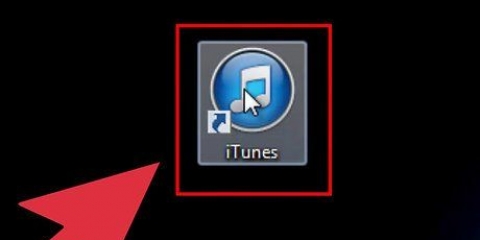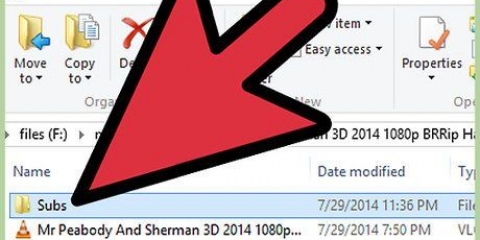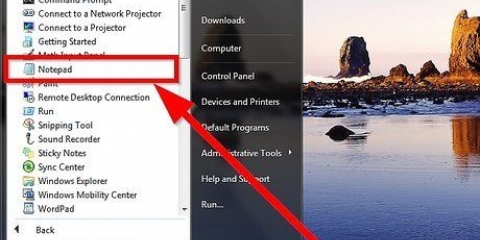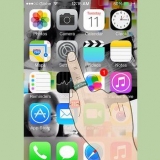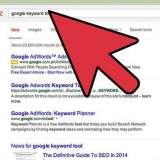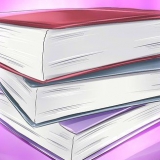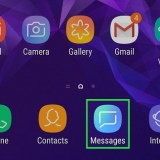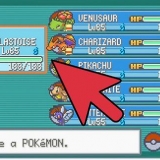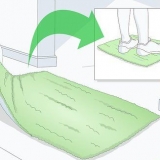Tilføj en musikmappe til itunes
Mange mennesker, der bruger iTunes-software til at administrere og afspille deres musikfiler, vælger også at bruge iTunes til at administrere musikfiler, som de har erhvervet ved hjælp af anden software. iTunes har flere muligheder, der giver brugerne mulighed for at tilføje musik til deres bibliotek, herunder import af cd`er og import af musik fra anden software. Musikfiler, som du ikke kan tilføje på denne måde, kan lægges i en mappe, som du derefter tilføjer til iTunes.
Trin

1. Åbn iTunes, og vis menulinjen. Gå til iTunes, og åbn dit bibliotek (det er lige meget, om du gør det med kunstnere, album eller sange). I øverste venstre hjørne vil du se et lille rektangel, der er halvt udfyldt. Klik på dette, og en menu vil udfolde sig. Rul ned her, og klik på `Vis menulinje.` Når du har gjort dette, skulle den traditionelle menu med `Filer`, `Rediger`, `Vis`, `Kontroller`, `Store` og `Hjælp` vises.
- Hvis du allerede kan se menulinjen, skal du springe dette trin over.

2. Find den musik, du vil føje til iTunes. Uanset om du har downloadet MP3-filer fra internettet eller har musik gemt et sted på din computer, skal du finde den mappe, der indeholder den musik. Søg på din computer (uden for iTunes), og find din musikmappe. Flyt denne filmappe til et sted, der er let at finde, f.eks. på dit skrivebord eller i downloadmappen. Dette vil gøre det nemmere for dig at finde mappen, hvis du tilføjer mappen til iTunes senere.

3. Tjek filtypenavnene for at se, om de er kompatible med iTunes. Det meste musik kan føjes til iTunes uden problemer, men tjek for at sikre, at det er tilfældet. Musikfilerne kan have følgende filtypenavne: AAC, MP3, WAV, AIFF, AA eller M4A. Hvis du har ubeskyttede WMA-filer, kan iTunes konvertere dem til et format, det kan bruge. Ellers skal du konvertere musikken, før du tilføjer den til iTunes.

4. Tilføj den nye mappe til iTunes. Klik på `Filer`. På Mac har du muligheden "Føj til bibliotek se..", på Windows "Tilføj mappe til biblioteket". Klik på den tilsvarende mulighed, og lad iTunes åbne et browservindue.
Der er også en mulighed "Tilføj fil til biblioteket", men det vil kun tilføje individuelle sange til iTunes, ikke en hel mappe.

5. Søg efter den mappe, du har oprettet. I det vindue, der lige er åbnet, kan du søge efter filmappen med din musik i. Klik på den for at vælge mappen, og klik derefter "Vælg mappe" bunden af vinduet.
hvis du "Tilføj fil til biblioteket" du kan vælge flere filer ved at holde shift-knappen nede og klikke på filerne – du kan tilføje en hel mappe.

6. Søg efter den mappe, du vil føje til iTunes-biblioteket. hvis du er på "Vælg mappe" klikket, bør browseren lukke automatisk og returnere dig til iTunes-biblioteket. Vent 5-10 sekunder, og søg i biblioteket for at se, om musikken rent faktisk er blevet tilføjet. Det kan tage et stykke tid for filerne at blive kopieret, så vær tålmodig, hvis du ikke kan finde filerne med det samme. Når du har fundet mappen, skal du teste musikken for at sikre dig, at den ikke er beskadiget. Hvis de ikke er det, så er du færdig!
Tips
Du kan også tilføje din musikmappe til iTunes ved at trække mappen til iTunes-ikonet på dit skrivebord.
Advarsler
- På Mac fungerer det lidt anderledes med at klippe, indsætte og flytte filer. Mac tillader ofte ikke klip-og-indsæt, fordi der er en chance for, at du glemmer at indsætte filen - til sidst mister du den. Brug "cmd"-knappen, hvis du vil klippe og indsætte i stedet for at kopiere.
Artikler om emnet "Tilføj en musikmappe til itunes"
Оцените, пожалуйста статью
Populær